Установка Telegram Ubuntu 18.04 | Losst
Telegram — это новый облачный сервис обмена сообщениями, который вы можете использовать с различных устройств. Он пригодится для передачи файлов, изображений, а также для организации конференций и тематических групп. Кроме веб-версии и приложений для Windows, Android и iOS, есть клиент для операционной системы Linux.
Вы можете пересылать по сети документы любого типа, причём нет ограничений на размер файлов и ваших сообщений. Telegram передаёт контент намного быстрее, чем другие программы, так как его серверы специально рассчитаны на безопасность и скорость. Все данные шифруются и могут быть автоматически удаленны через указанный вами период. Программа полностью бесплатна и не содержит никакой рекламы.
В этой небольшой статье мы рассмотрим, как выполняется установка Telegram Ubuntu 18.04, Ubuntu 18.10 и других дистрибутивах этого семейства.
Содержание статьи:
Установка Telegram в Ubuntu 18.04
Установить Telegram можно несколькими способами. К сожалению, PPA больше не работает в новых версиях Ubuntu, но вы можете установить программу с помощью Snap пакета или скачав готовый исполняемый файл на официальном сайте в любой системе.
Самый простой способ установить Telegram Ubuntu 18.04 с помощью центра приложений. Запустите центр приложений и введите в строке поиска Telegram:
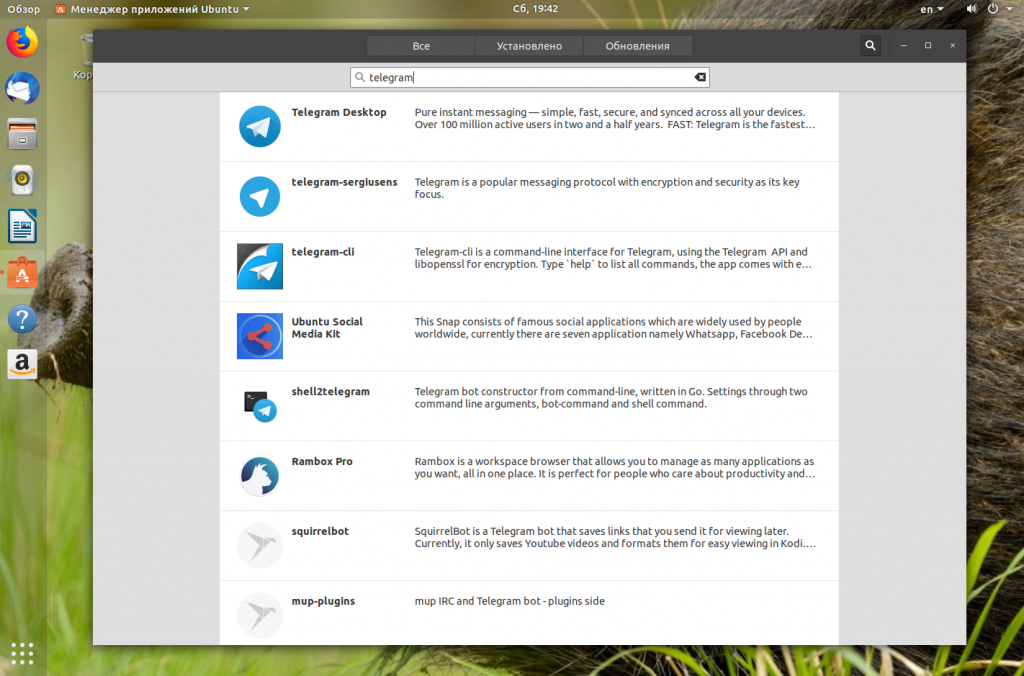
Выберите Telegram Desktop и нажмите кнопку Установить:

Установка может занять несколько минут, затем вы сможете запустить программу.

Также можно установить snap пакет через терминал. Сначала найдем нужный нам пакет:
snap find | grep telegram

Как видите, уже есть официальный snap пакет от разработчиков Telegram. Затем выполните такую команду для его установки:
sudo snap install telegram-desktop
После завершения установки, программа появится в главном меню системы. Просто запустите ее оттуда:

Программу можно сразу же руссифицировать, для этого нажмите кнопку Продолжить на русском:

Еще один способ установить Telegram в Ubuntu 18.04 — это использование подготовленного бинарного файла из официального сайта. Для его загрузки введите команду:
wget https://telegram.org/dl/desktop/linux

Затем распакуйте полученный файл в папку /opt/
sudo tar xJf linux -C /opt/
Затем сделайте символическую ссылку на этот файл в /usr/local/bin, чтобы система видела исполняемый файл программы:
sudo ln -s /opt/Telegram/Telegram /usr/local/bin/telegram-desktop
Используя сразу оба способа установки вы можете запустить две версии программы одновременно:

Как удалить Telegram в Ubuntu
Чтобы удалить Telegram, установленный через snap пакет используйте команду:
sudo snap remove telegram-desktop
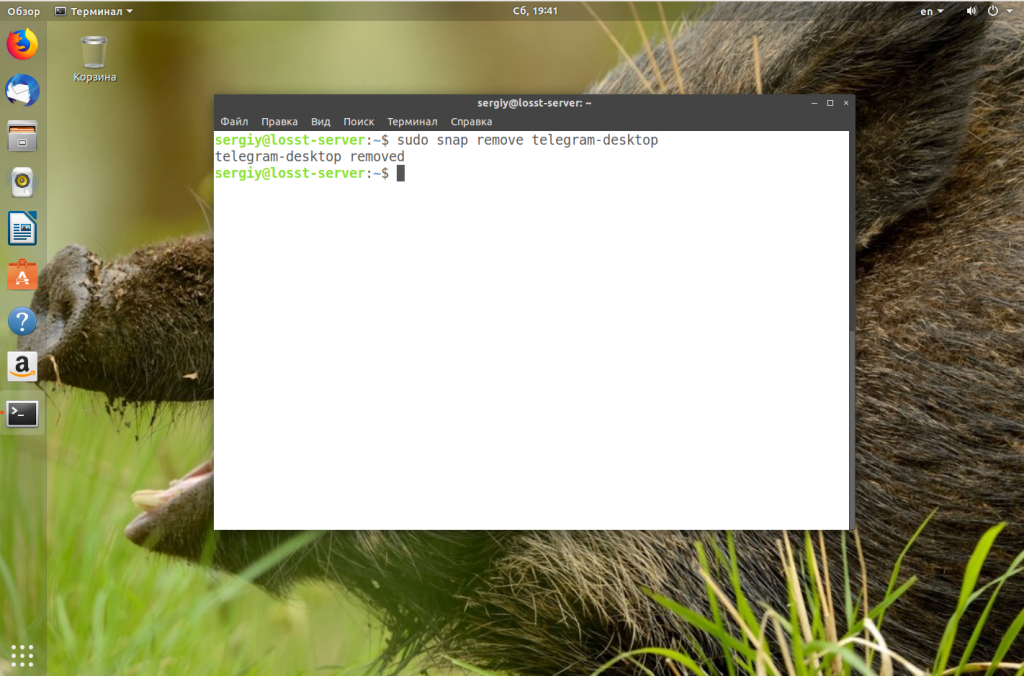
Удалить программу, установленную из бинраного файла можно просто удалив все файлы программы из папки /opt:
sudo rm -Rf /opt/Telegram/*
После выполнения этих команд программы Telegram больше не будет в вашей системе.
Выводы
В этой небольшой статье мы рассмотрели, как выполняется установка Telegram Ubuntu 18.04 или 18.10. Как видите, это совсем не сложно, и вы даже можете установить несколько версий одновременно, если будете использовать snap и бинарный файл. Также эта инструкция должна работать и в более ранних версиях дистрибутива. А вы пользуетесь Telegram в Linux? Или другими менеджерами? Напишите в комментариях!
Оцените статью:
 Загрузка…
Загрузка…Как установить Telegram в Linux
Есть много разных способов установить Telegram в Linux. В этой статье мы рассмотрим все различные способы запуска этой программы в вашей системе. Мы рассмотрим инструкции для Ubuntu, Fedora, Debian и Arch Linux. Мы также рассмотрим, как заставить работать пакет Telegram Snap и программу Flatpak.ПРИМЕЧАНИЕ
Если у вас возникли проблемы с установкой Telegram в Linux, попробуйте в качестве альтернативы попробовать веб-приложение https://web.telegram.org.
Ubuntu
Приложение чата Telegram не имеет официального релиза, так как разработчики предпочитают просто создать общий загружаемый бинарный файл. Кроме того, Ubuntu официально не упаковывает его никоим образом. Поскольку это не относится к основным источникам программного обеспечения, пользователям, которые хотят установить Telegram, как и любую другую программу в Ubuntu, сначала нужно будет добавить PPA в систему. Если вам нужны интересные каналы по определенным категориям, то в этом каталоге каналов Telegram можно найти интересные для себя каналы.
Чтобы добавить PPA, откройте окно терминала и введите команду ниже.
sudo add-apt-repository ppa:atareao/telegram
Команда «add-apt-repository» добавляет программный источник Telegram в Ubuntu. Отсюда вам нужно обновить Ubuntu, чтобы он мог видеть Telegram PPA.
sudo apt update
После завершения «обновления» в терминале используйте команду apt для установки последней версии пакета Telegram в вашу систему.
sudo apt install telegram
Хотите удалить Telegram из Ubuntu? Попробуйте эту команду:
sudo apt remove telegram
Debian
К сожалению, получить собственный, устанавливаемый пакет Deb на Debian немного сложнее, чем на Ubuntu, потому что Debian не поддерживает PPA для Ubuntu. Те, кто использует Debian Sid, должны иметь возможность запустить простую команду, чтобы она заработала. Однако более новые версии операционной системы Debian (включая Stable) не так удачливы.
Telegram для Debian Sid
sudo apt-get install telegram-desktop
Удалить из Sid с помощью:
sudo apt-get remove telegram-desktop
Telegram для других версий Debian
Загрузка последней версии бинарного файла Sid Telegram не будет работать, потому что более новые версии операционной системы не имеют правильных зависимостей. В результате он откажется от установки. Если вы пользуетесь более новой версией Debian, считайте ее безнадежной и установите Telegram с помощью пакета Snap, Flatpak или двоичного файла Generic.
Arch Linux
Telegram отсутствует в официальных источниках программного обеспечения Arch, но это не имеет значения, поскольку в AUR имеется несколько версий официального клиента Telegram. В частности, пакет telegram-desktop-bin и пакет telegram-desktop-git.
Эти пакеты не совпадают. Те, кто хочет установить пакет telegram-desktop-git , должны скомпилировать весь исходный код вручную. Сборка занимает очень много времени, но может быть полезна, если вы хотите оптимизировать программу
И наоборот, telegram-desktop-bin берет свободно доступную предварительно скомпилированную версию Telegram с веб-сайта и быстро генерирует устанавливаемый пакет Arch. В этой статье мы сосредоточимся на пакете Telegram Bin.
Для установки сначала используйте инструмент пакета Pacman для установки пакета git, так как он необходим для взаимодействия с AUR.
sudo pacman -S git
Затем используйте инструмент Git, чтобы получить последние файлы Telegram PKGBUILD для вашего ПК.
git clone https://aur.archlinux.org/telegram-desktop-bin.git
С помощью cd переместите терминал в новую папку Telegram Bin.
cd telegram-desktop-bin
Запустите makepkg. Эта команда указывает Arch сгенерировать собственный пакет, а также установить все необходимые зависимости. Помните, что использование -si может не установить все зависимости. Если это произойдет, обратитесь к странице AUR telegram-desktop-bin.
Удалите Telegram из Arch с помощью следующей команды:
sudo pacman -R telegram-desktop-bin
Fedora
Чтобы Telegram работал на Fedora, сначала вам нужно включить репозитории программного обеспечения RPM Fusion. Откройте терминал и введите следующие команды. Замените X на номер версии Fedora, которую вы сейчас используете.
sudo dnf install https://download1.rpmfusion.org/free/fedora/rpmfusion-free-release-X.noarch.rpm -y
Затем используйте инструмент пакета DNF для установки Telegram.
sudo dnf install telegram-desktop
Удалите приложение Telegram из Fedora с помощью этой команды DNF:
sudo dnf remove telegram-desktop
Инструкции по пакету snap
Используете операционную систему Linux, у которой нет собственного пакета Telegram? Не беспокойтесь, если ваша операционная система поддерживает формат пакета Snap, вы в любом случае сможете установить клиент чата. Откройте терминал и введите следующую команду привязки, чтобы получить последнюю версию Telegram!
sudo snap install telegram-desktop
Удалите Telegram Snap, используя эту команду в терминале:
sudo snap remove telegram-desktop
Инструкции Flatpak
Еще один отличный способ получить Telegram на рабочем столе Linux – это Flatpak. Все, что вам нужно сделать, это запустить команду в терминале, и программа будет готова к использованию.
ПРИМЕЧАНИЕ
При установке Telegram Flatpak обязательно скажите «да», когда он просит добавить репозиторий Flathub.
sudo flatpak install - из https://flathub.org/repo/appstream/org.telegram.desktop.flatpakref
Нужно удалить Telegram Flatpak? Следуйте этим инструкциям:
sudo flatpak uninstall org.telegram.desktop
двоичный
Если ваш ПК с Linux не поддерживает Snaps или Flatpaks, Telegram имеет загружаемый самообновляющийся двоичный файл для загрузки. Чтобы получить его, зайдите на официальный сайт и нажмите “Telegram for PC/Mac/Linux.” Загрузите последний пакет tar.xz. Отсюда откройте файловый менеджер и щелкните правой кнопкой мыши по архиву. Он должен иметь «tsetup» в имени файла.
Перетащите папку «Telegram» в каталог /home/username/. Затем откройте папку и дважды щелкните на программе «Telegram». Она должна мгновенно открыться и быть готовой к использованию.
Если вы нашли ошибку, пожалуйста, выделите фрагмент текста и нажмите Ctrl+Enter.
Telegram для Linux: Debian, Ubuntu, Mint
Установка и русификация Telegram на Linux Mint не вызывает сложностей, мы подробно расскажем о том как установить Телеграмм, в том числе и install на Ubuntu.
Самый популярный мессенджер от Павла Дурова покоряет мир и пользователей самых различных платформ. Обделенными не остались и ценители самобытных операционных систем Linux. Есть, правда, одно «НО», как же без этого в столь молодом продукте. Для мессенджера на Linux характерны ощутимые баги. Порт стремительно улучшается, работоспособность повышается и мы будем надеяться на скорейшее «оздоровление» программы. Доступным вариантом является веб-версия, заключенная в Unity, работающая как приложение.
В общем, для установки Telegram на Linux требуются версии: Mint, Ubuntu или Debian (Deb). Пользователи RPM (Fedora) версий столкнулись с рядом проблем, которые не решены на данный момент.
Установка через терминал
Не надо пугаться, это достаточно простой и быстрый способ. Открыть терминал можно через поисковую строку в меню или через «Приложения» — «Стандартные» — «Терминал», комбинацией клавиш – «ctrl»-«alt»-«Т». В репозиторий печатаем:
- sudo add-apt-repository ppa:atareao/telegram
- sudo apt-get update
- sudo apt-get install telegram
Нажимаем по «Enter» после каждой команды и ждем прокрутку, вводим вторую, третью.
 Находим и запускаем через меню.
Находим и запускаем через меню.


Так как процесс этот довольной сложный, предоставляем видео. Оно на английском, но мы уверены, что вы поймёте, что нужно делать.
Официальный сайт
На нашем сайте можно cкачать все версии Desktop Telegram for Linux прямо с официального сайта Телеграмм, которые существуют. За это мы его и любим 🙂
- Итак вот кнопки:
Выбирай ту, которая соответствует твоей системе;
- Выбираем папку, куда будем его сгружать;


- Установка началась. Скачиваем;


Вуаля! Установка завершена, и она в папке;


- Открываем и жмём Start Messeging;


- Теперь нужно зарегистрироваться. Вводим свои данные: номер телефона, код, который на него придёт, имя и фамилию;


- И только после этого начнётся самое весёлое — общение!


Webogram
Еще одним решением пользования Телеграмм на Linux — системах является веб-интерфейс программы – Webogram. Через Webogram можно общаться без установки приложения. Он имеет такой же дизайн и не лишен юзабилити. Браузер Google Chrome автоматически предложит установку плагина. На данный момент это самая удобная версия мессенджера на Ubuntu, Mint и остальные системы под Линукс. Этот плагин так же доступен и для других Десктоп версий Телеграмма.
Для того, чтобы использовать веб-версию утилиты, нужно в браузере ввести web.telegram.org.
- Ты выйдешь на главную страницу и пройдёшь регистрацию: введёшь свои данные (номер телефона, на который тебе вышлют код, и прочее):




Также ты можешь прочитать отдельную статью, посвящённую Телеграмм Web на русском.
⭐️ Telegram для Linux | TGRM.SU ⭐️
Telegram для Linux существует, хотя эта операционная система стоит особняком и не слишком популярна у пользователей. Тем не менее мессенджер без проблем ставится на эту операционку и вполне стабильно работает.
На сайте Telegram в открытом доступе выложены установочные файлы для Linux, значит, существует официальная поддержка этой ОС.
Содержание:

 Рассмотрим, как скачать и установить Telegram для разных версий Linux
Рассмотрим, как скачать и установить Telegram для разных версий LinuxКак установить Telegram для Linux
Те, кто пользуется Линуксом, знают, что есть несколько разных версий системы: Ubuntu, Fedora, Mint и другие. Установка на эти вариации операционки проходит по одному сценарию.
Поэтому установить Telegram на Linux можно самостоятельно, выбрав наиболее подходящий способ.
Вариант 1: для любителей не вникать и сделать все быстро. Заходим в наш раздел для загрузки Telegram и выбираем версию Линкуса (32/64). Скачиваем установочный файл и ставим программу.
Вариант 2: для тех, кого не пугает работа с терминалом. Запускаем его клавишами Ctrl+Alt+T и пишем команды:
- sudo add-apt-repository ppa:atareao/telegram. Эта строка добавит репозиторий в операционку, поэтому понадобится ввести пароль администратора.
- sudo apt-get update. Команда обновит нужные для установки пакеты.
- sudo apt-get install telegram позволит скачать и поставить Telegram на компьютер.
После этого ПК необходимо будет перезагрузить. Теперь можно регистрироваться и начинать пользоваться мессенджером.
Как зарегистрироваться в Telegram для Linux
Чтобы начать полноценно пользоваться приложением, аккаунт надо зарегистрировать. Разберемся, как это делается.
- Шаг 1. Запускаем Telegram и нажимаем на синюю кнопку Start messaging.
- Шаг 2. Пишем свой телефон и ждем код.
- Шаг 3. Вводим сочетание букв и цифр, которые придут на указанный телефон, и даем аккаунту имя.
Все готово, можно присоединяться к интересным вам каналам и беседовать с друзьями.
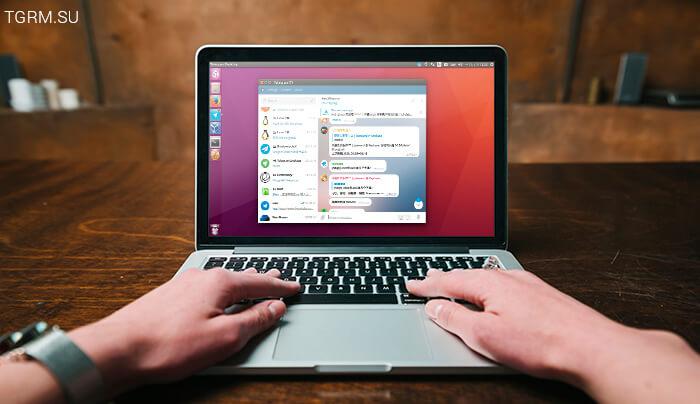
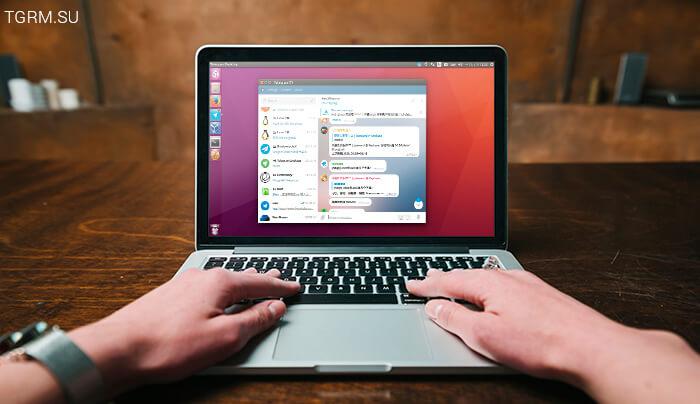 Telegram для Linux не отличается по функциям от других десктоп-клиентов
Telegram для Linux не отличается по функциям от других десктоп-клиентовКак еще скачать Telegram для Linux
Остался не рассмотренным еще один вариант, как запустить мессенджер на Линуксе. Речь идет о веб-версии приложении, которое по сути не нужно ни скачивать, ни устанавливать.
В народе этот вариант называется Webogram. Получить к нему доступ можно на официальном сайте: https://web.telegram.org/. Никаких сложных манипуляций тут не потребуется: просто заходите по ссылке, указывайте свой номер и начинайте общаться.
Предупреждаем: пользоваться онлайн-версией можно только зарегистрированным пользователям.
Поэтому, если у вас еще нет учетной записи в Телеграм, надо сначала установить приложение и активировать аккаунт.
Как обновить Телеграм для Linux
При автоматическом обновлении мессенджера могут возникать различные ошибки. К примеру, по клике на кнопку Update приложение может вылетать.
В этом случае, как и почти всегда в Linux, решать проблему необходимо с помощью команд в терминале.
- Первым делом нужно скачать архив с последней версией программы.
- В папке /opt/telegram/ заменяем все файлы на вновь скачанные.
- Находим папку, где лежит Телеграм, и распаковываем туда архив.
Это поможет исправить ошибки.
Приятного использования Telegram!
Telegram linux — российская разработка за которую не стыдно
Telegram — один из лучших мессенджеров для Linux, и определенно не нуждается в представлении. Вы можете установить клиент в Linux благодаря официальному встроенному клиенту Linux. Приложение прекрасно размещается на рабочем столе Linux.
О Telegram
Давайте подробнее остановимся на основных достоинствах уникального мессенджера.
Во-первых, ориентированность на конфиденциальности. Она достигается благодаря сочетанию:
- 256-битного симметричного шифрования AES
- безопасный обмен ключами Диффи-Хеллмана
Во-вторых, безграничный характер. Нет ограничений на размер файла, которым делишься с помощью мессенджера. К тому же, отправляйте файлы любого формата.
В-третьих, феноменальное количество участников в группе. Удивительно но, состав группы содержит до 100 000 человек. На мой взгляд – это более чем достаточно.
Мессенджер делает упор на конфиденциальность, в отличие от своего конкурента WhatsApp. Настольный клиент, доступен для всех платформ и основных мобильных ОС.
Чтобы подробнее ознакомиться с WhatsApp кликните тут.
Telegram 1.9.3
Перечислим основные изменения в v. Telegram 1.9.3
- Подключение из большинства удаленных мест.
- Координационные группы до 100 000 членов.
- Синхронизируйте чаты на всех ваших устройствах.
- Отправляйте документы любого типа.
- Зашифруйте личные и деловые документы.
- Уничтожьте ваши сообщения с помощью таймера.
- Храните медиа в облаке.
- Создайте собственные инструменты на API.
- Видео в чатах начинают воспроизводиться автоматически.
- Возобновите воспроизведение с того места, где остановились, при просмотре длинных видео, а также прослушивании звуковых дорожек.
- Поддержка системы проверки орфографии во всех современных системах
Установка Telegram
Существуют различные способы установки клиента в Linux.
С помощью Ubuntu Software
- В поиске вводим «telegram», выбирая Telegram Desktop

- Нажимаем Install

Snap
Если вы включили поддержку Snap для дистрибутивов Linux.
sudo snap install telegram-desktop
С веб-сайта
Мессенджер также предоставляет исходный файл, который необходимо скачать.
Перейдите на страницу веб-сайта Мессенджера и загрузите исполняемый файл для вашей системы, будь то 32-разрядный или 64-разрядный . Как только вы загрузили сжатый файл используйте следующие команды для установки настольного приложения клиента:
- Листаем ниже, нажимаем telegtram for PC/Mac/Linux

- Выбираем 64 или 32 битную программу.

- Открываем скачанный файл

- Из архива перемещаем 2 файла в удобное место

- Запускаем мессенджер

Использование Telegram в Linux
Теперь, когда вы установили Telegram, чтобы запустить его, напишите telegram в терминале. Вас встретит такой экран приветствия

При первом запуске подтвердите номер телефона.

Вы можете использовать тот же набор смайликов, которые есть в мобильном приложении.

Когда приложение для рабочего стола запущено, вы будете получать уведомления о новых сообщениях на рабочем столе.
Заключение
Как было описано выше мессенджер, имеет больше функций, ориентированных на конфиденциальность. В результате, проще создать анонимную учетную запись.
Замечательно видеть больше инструментов обмена сообщениями, официально поддерживающих рабочий стол Linux.
Как установить программу Telegram на Linux Mint? | Info-Comp.ru
Telegram очень популярная программа и реализована она для многих современных платформ, ее можно использовать и на смартфонах, и на планшетах, и, конечно же, на компьютерах, сегодня мы с Вами рассмотрим возможность установки Telegram на компьютер под управлением операционной системы Linux Mint 18.2.
Напомню, ранее в материале «Установка мессенджера Телеграм (Telegram) на Windows 8.1» мы поговорили о том, что вообще такое Telegram, а также мы подробно рассмотрели процесс установки приложения Telegram в операционной системе Windows 8.1. Сейчас пришло время рассмотреть этот процесс в операционной системе Linux Mint 18.2.

Установка Telegram на Linux Mint 18.2
Установить Telegram в Linux Mint можно нескольким способами, как впрочем, и любою другую программу, мы как всегда рассмотрим два способа. Первый способ для любителей кликать мышкой, т.е. это графическая установка с помощью менеджера программ, и второй способ, это с помощью терминала Linux, этот способ в данном случае, на мой взгляд, проще и гораздо быстрее.
Установка Telegram с помощью менеджера программ
Так как в стандартных репозиториях Linux Mint 18.2 приложение Telegram отсутствует, нам сначала нужно подключить необходимый репозиторий, чтобы мы могли использовать его для установки Телеграм. В данном случае мы должны подключить ppa-репозиторий ppa:atareao/telegram.
Подключение PPA-репозитория в Linux Mint
Открываем «Меню Mint->Администрирование ->Источники приложений».
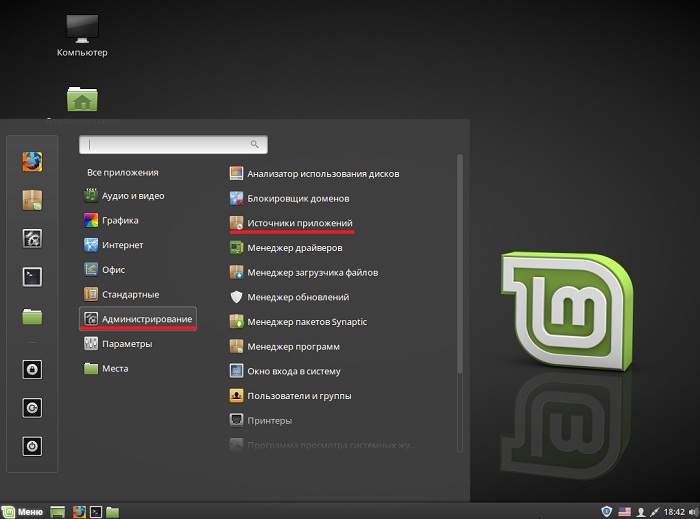
Далее вводим пароль администратора. Жмем «ОК»
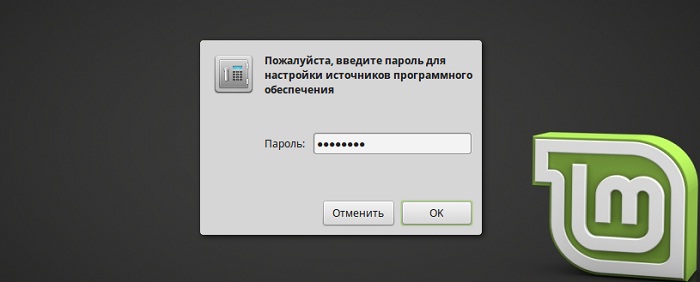
Затем переходим в раздел «PPA-репозитории» и жмем кнопку «Добавить новый PPA-репозиторий».
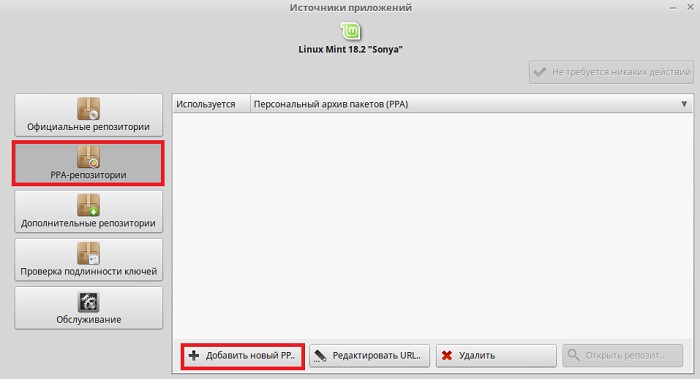
Откроется окно, в которое нам необходимо ввести название PPA-репозитория, в нашем случае (для установки Telegram), мы вводим ppa:atareao/telegram и жмем «ОК».
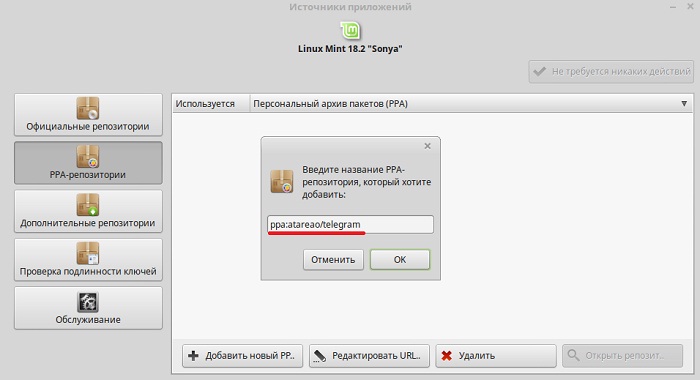
Подтверждаем подключение репозитория, жмем «ОК».
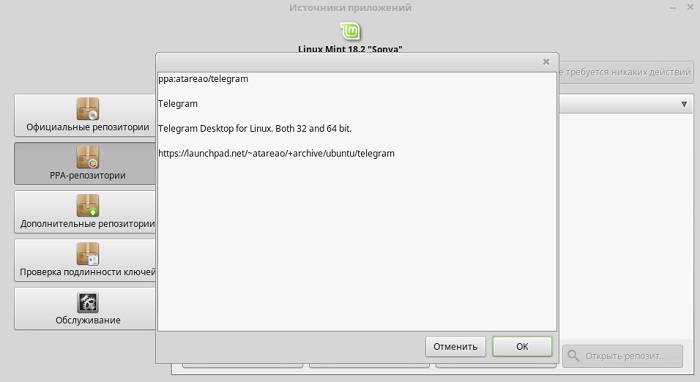
В итоге PPA-репозиторий подключится, но нам еще нужно обновить список пакетов, для этого жмем кнопку «Обновить кэш».
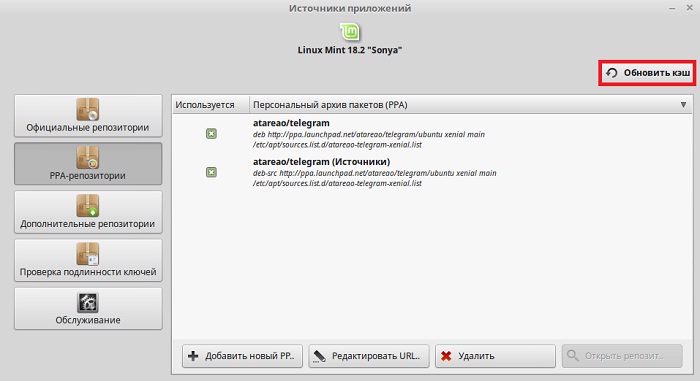
После обновления списка пакетов, надпись на кнопке изменится на «Не требуется никаких действий». После этого данное окно можно закрыть и переходить к установке программы Telegram.
Установка Телеграм в Linux Mint
Запускаем менеджер программ «Меню Mint ->Менеджер программ» или «Меню Mint->Администрирование ->Менеджер программ»
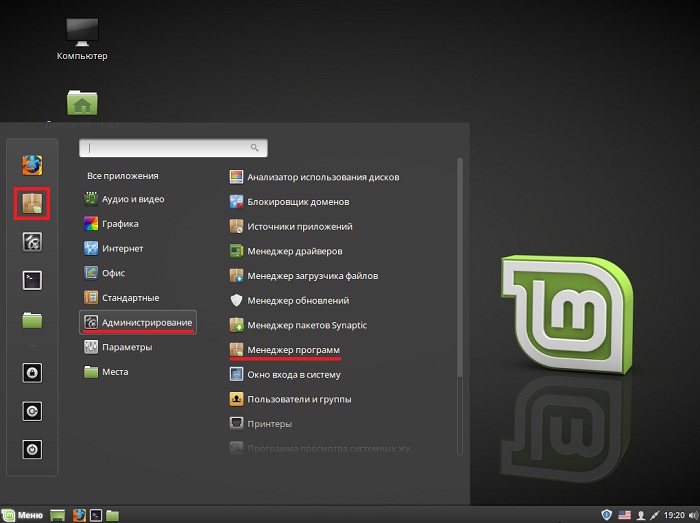
Вводим пароль администратора, жмем «ОК».
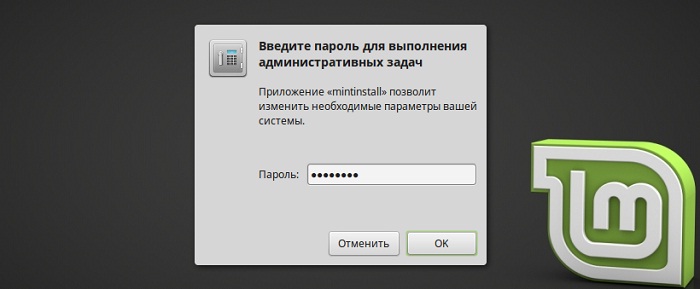
В поиске вводим Telegram и жмем Enter, затем в результатах поиска находим программу Telegram и щелкаем по ней двойным кликом.
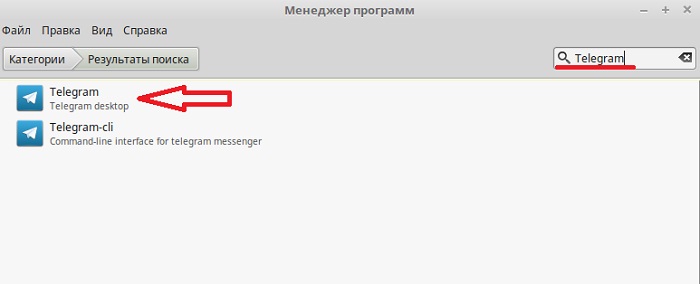
Далее жмем «Установить».
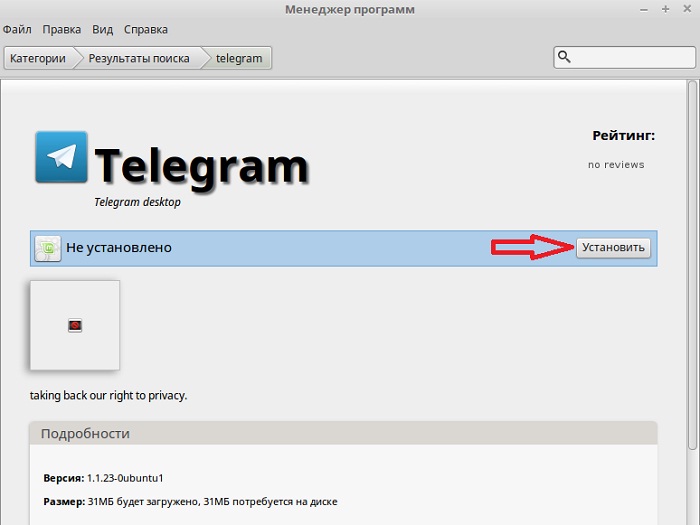
Установка будет завершена, после того как отобразится надпись «Установлено».
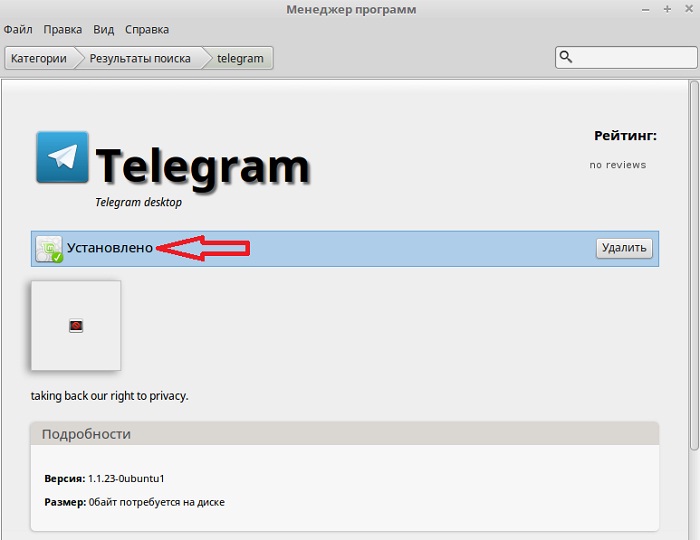
Запустить Telegram можно из меню Mint, например, «Меню ->Интернет-> Telegram Desktop» (в случае если Telegram Desktop в списке установленных приложений Вы не обнаружили, перезагрузите систему).
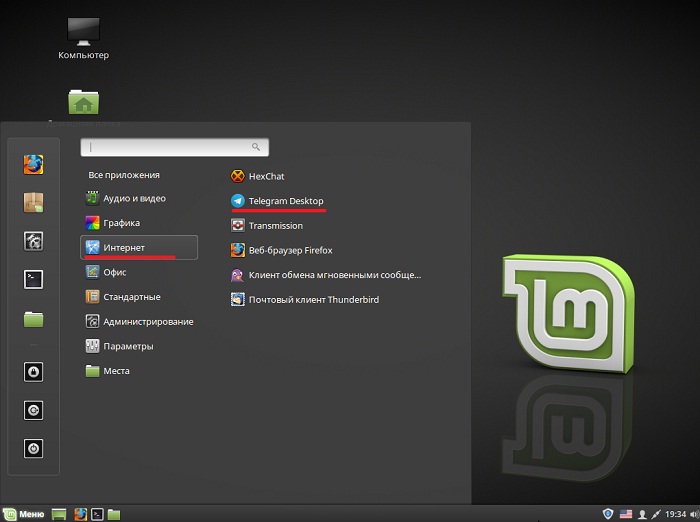
Установка Telegram с помощью терминала Linux
Открываем терминал Linux, например, щелкаем на иконку на панели или запускаем из меню Mint, «Меню Mint-> Администрирование -> Терминал».
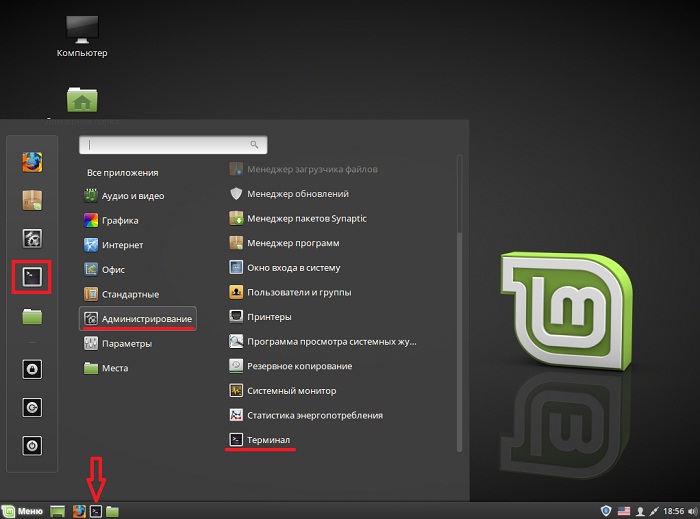
Так как установку приложений в Linux Mint необходимо производить с правами администратора, первое, что давайте сделаем, это переключимся на пользователя root. Для этого пишем команду sudo -i (или sudo su) и жмем Enter (ввод), затем вводим пароль пользователя.
Потом также как и в графическом интерфейсе, сначала мы должны подключить нужный репозиторий, для этого вводим следующую команду.
add-apt-repository ppa:atareao/telegram
Для подтверждения жмем Enter.
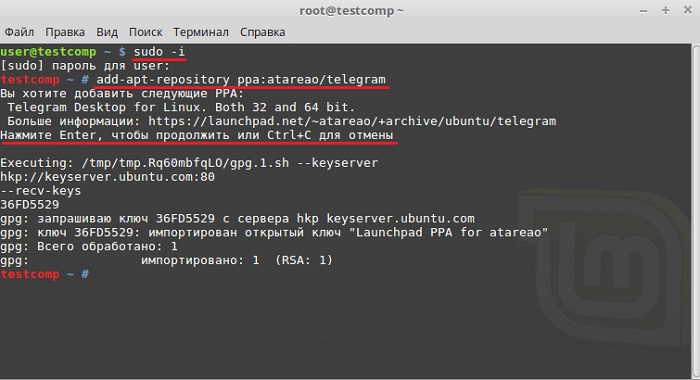
Далее обновляем список пакетов.
apt-get update
После этого можно устанавливать Telegram, пишем следующую команду.
apt-get -y install telegram
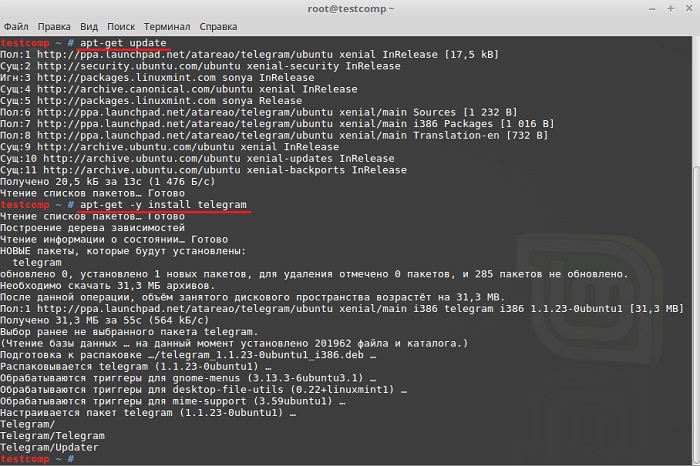
Все Telegram установлен.
На заметку! Если Вы обычный пользователь домашнего компьютера и хотите познакомиться с Linux поближе, рекомендую почитать мою книгу – «Linux для обычных пользователей», в ней я подробно рассказываю про основы операционной системы Linux
Настройка и русификация Telegram в Linux Mint 18.2
Итак, Telegram Вы установили, теперь осталось его настроить. Запускаем Telegram «Меню ->Интернет-> Telegram Desktop». После того как программа запустится, жмем «START MESSAGING».
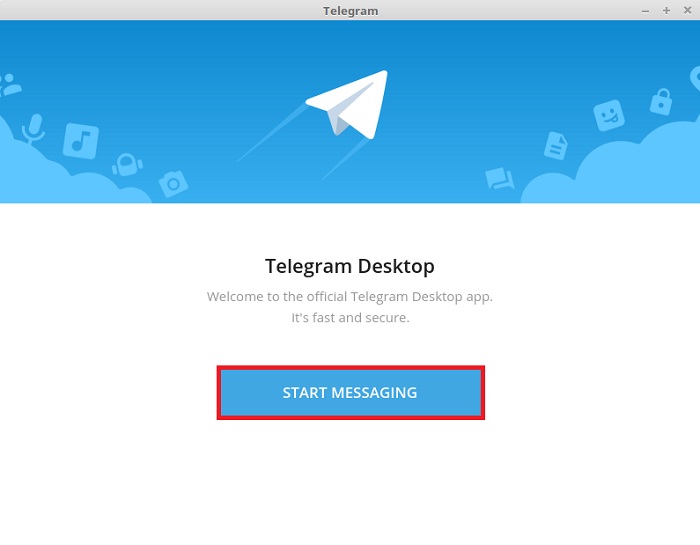
Затем вводим номер мобильного телефона и жмем «Next».
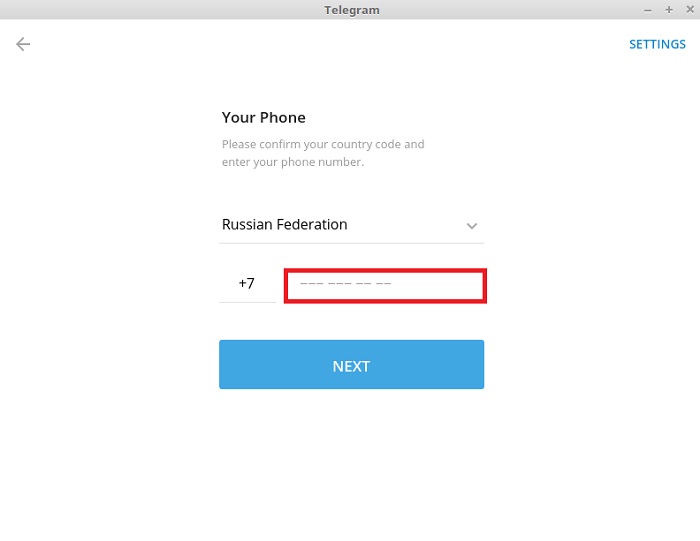
На указанный номер придет СМС с кодом, Вы его вводите в следующем окне (код также может прийти и в сообщение на Telegram, если у Вас уже есть учетная запись в Telegram, если сообщение не пришло, нажмите кнопку «Send code via SMS», в этом случае будет отправлено СМС).
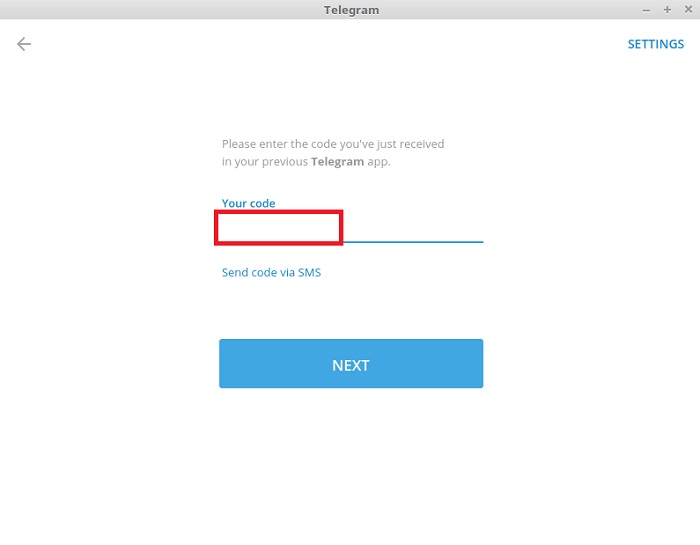
После этого Telegram запустится, но на английском языке, для русификации Telegram в поиске вводим «telerobot».
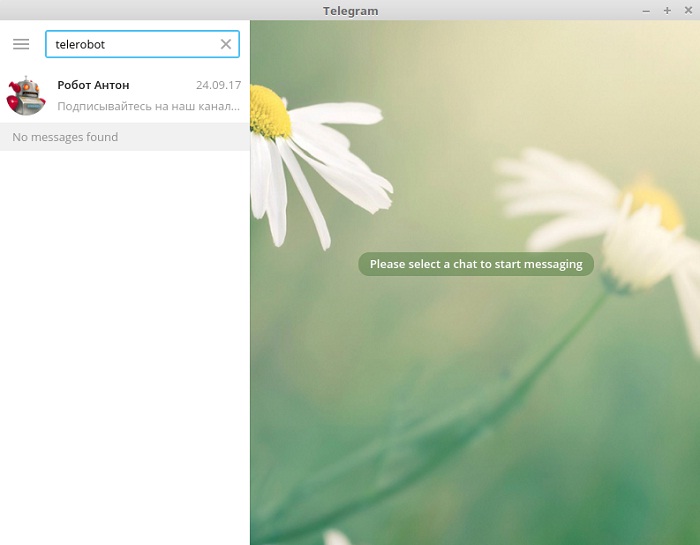
В результате найдется «Робот Антон». Вы этому роботу отправляете сообщение с текстом «locale linux», в ответ он Вам пришлет файл для русификации.
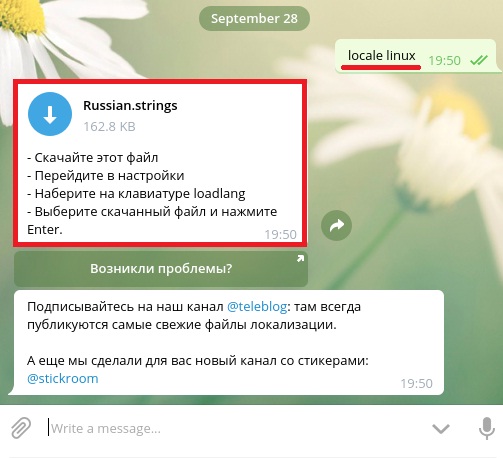
Этот файл нам необходимо скачать, т.е. просто нажать на него, потом перейти в настройки «Settings».
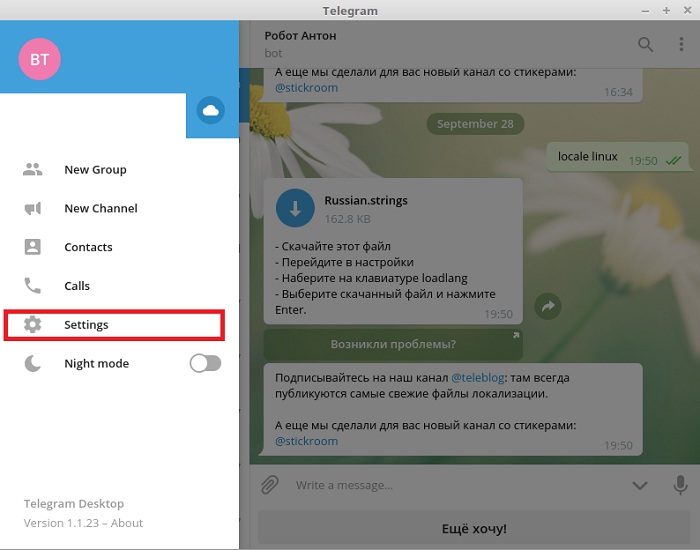
Затем нам необходимо на клавиатуре набрать в английской раскладке «loadlang», в итоге откроется окно выбора файла, мы выбираем тот, который только что скачали, т.е. Russian.strings и жмем «Открыть».
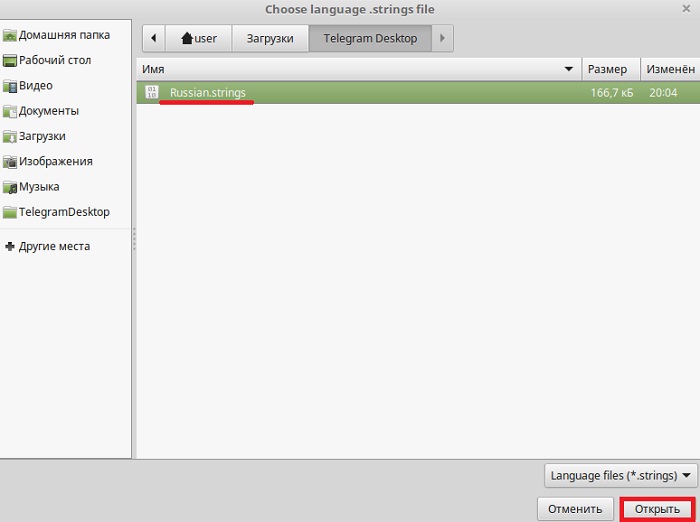
Далее жмем «ОК» для того чтобы перезапустить Telegram.
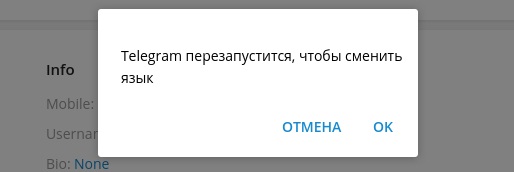
После этого программа Telegram в Linux Mint будет на русском языке.
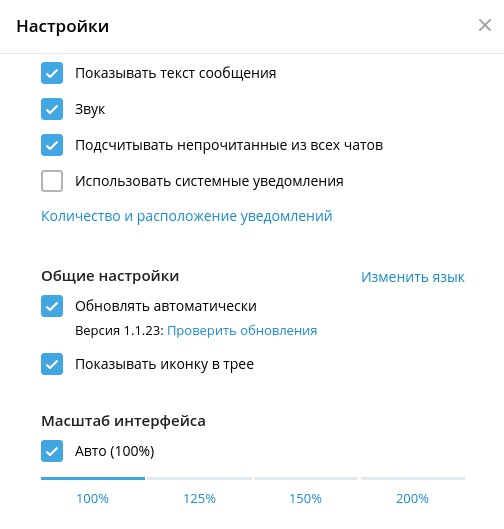
Как удалить Telegram в Linux Mint 18.2?
Удалить Telegram можно и с помощью менеджера программ, и с помощью терминала Linux. Для удаления с помощью менеджера программ, также находите Telegram в поиске, открываете и нажимаете на кнопку «Удалить».

Для удаления Telegram с помощью терминала, можете использовать следующую команду.
apt-get -y --purge remove telegram
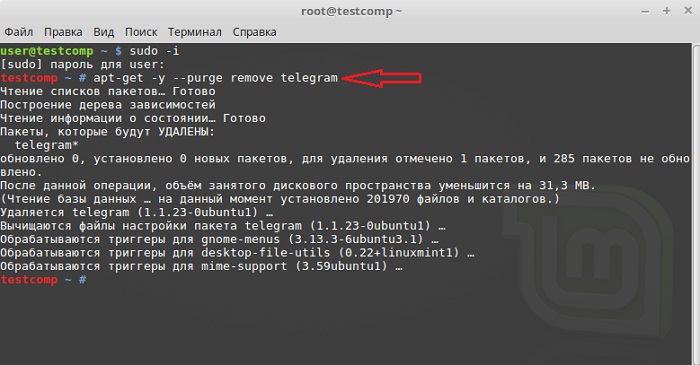
На этом у меня все, надеюсь, материал был Вам полезен, удачи!
Telegram для Linux — Как установить Telegram в Ubuntu
TelegramЭто приложение относительно недавно появилось на рынке. Создал его известный по социальной сети ВКонтакте Павел Дуров. Мотивацией к разработке программы было отсутствие безопасного мессенджера, который давал бы возможность общаться и не волноваться за сохранность своих данных. Создатели позаботились о том, чтобы диалоги было очень сложно раскодировать. Дуров даже конкурсы среди хакеров объявляет, предлагает за вознаграждение расшифровать его переписку. Пока ни один компьютерный гений не смог это сделать. Приложение разработано таким образом, что имеет возможность функционировать практически на всех мобильных платформах.
Особенности Telegram Linux
Главная черта, которая отличает этот мессенджер от остальных – повышенная безопасность. При помощи опции «секретный» чат пользователи могут общаться конфиденциально, их история сообщений не подлежит расшифровке и доступна исключительно участникам диалога. Более того, приложение позволяет настроить функцию автоматического уничтожения прочитанных и отправленных сообщений.

«Изюминкой» программы создатели считают опцию «групповой чат». Такая функция есть во многих мессенджерах, но только телеграмм может похвастаться тем, что в него позволено добавить двести человек. При этом на качестве связи это никак не отобразится. В утилите разрешена отправка текстовых сообщений, и при желании прикрепление к ним файлов разного формата. Кроме того, здесь есть возможность сообщать друзьям и знакомым координаты своего местонахождения. Функция пригодится, когда необходимо собрать компанию знакомых за короткий период времени.
В меню настроек позволено изменять имя, звуковые сигналы и внешний вид самого приложения. Также есть функция блокировки нежелательных или назойливых абонентов.
Как установить Telegram в Ubuntu

Telegram в ОС Ubuntu можно установить с помощью репозитория(PPA). Для этого необходимо открыть термил (Ctrl+Alt+T) и последовательно выполнить следующие команды:
sudo add—apt—repository ppa:atareao/telegram
sudo apt—get update
sudo apt—get install telegram
Эта версия программы имеет следующие возможности:
- сообщать о новых смс;
- отображать на панели, сколько есть непрочитанных сообщений;
- объединяться с виджетом оповещений;
- запускаться в отдельном окне.
Телеграмм доступен абсолютно бесплатно и не имеет в себе дополнительных оплачиваемых опций.
Если у Вас возникли проблемы с установкой Telegram в Linux, то Вы так же можете воспользоваться Telegram OnLine. Данный сервис позволяет общаться без установки Telegram прямо в окне Вашего браузера.






